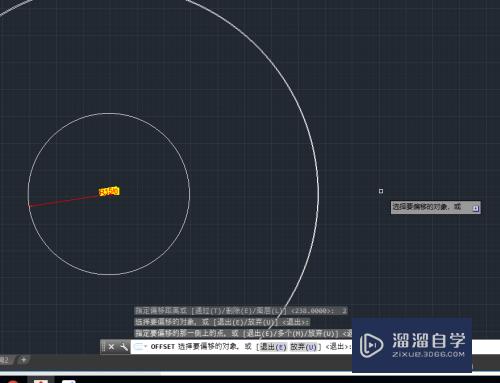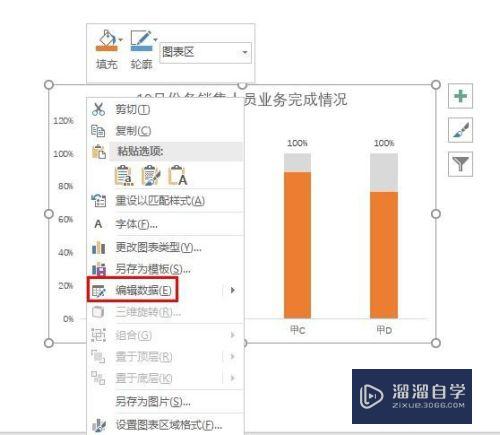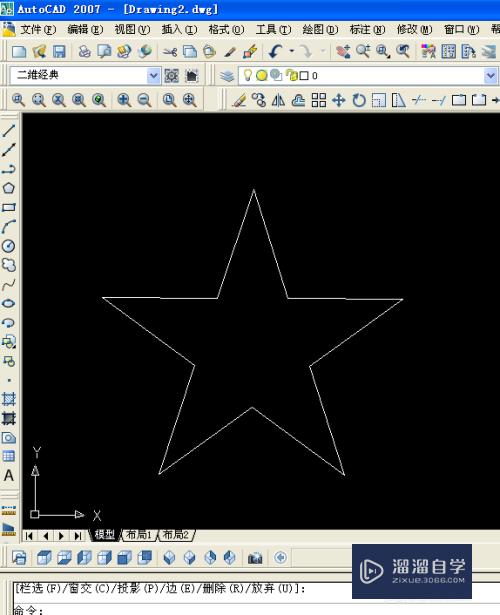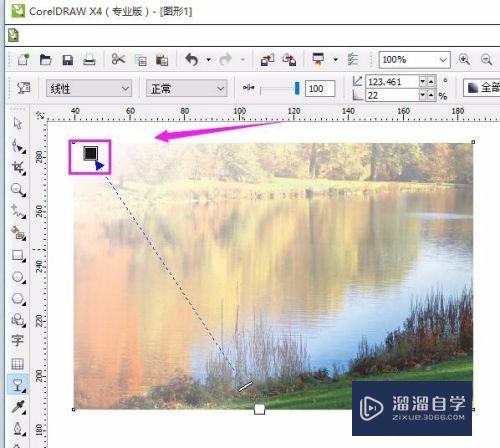CAD中文字反向如何解决(cad中文字方向反向,调整不过来)优质
有不少Win7系统用户在使用CAD打开图纸的时候。发现遇到了CAD图纸中的文字反向了。就像镜像一样。不知道是怎么回事。也不知道CAD中文字反向如何解决。因此今天的教程来告诉大家解决方法。
点击观看“CAD”视频教程。帮助你更好的上手
工具/软件
硬件型号:联想(Lenovo)天逸510S
系统版本:Windows7
所需软件:CAD2007
方法/步骤
第1步
首先在CAD中打开一张图纸。图纸里的文字就像被镜像一样反过来了。如图所示
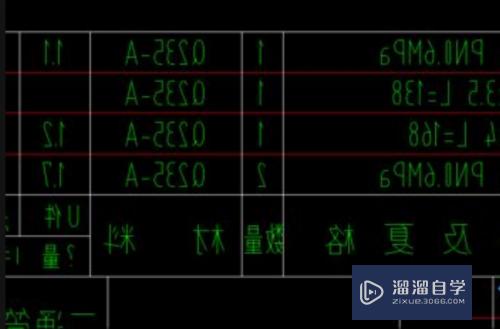
第2步
接着选择顶部菜单中的“视图”。如图所示
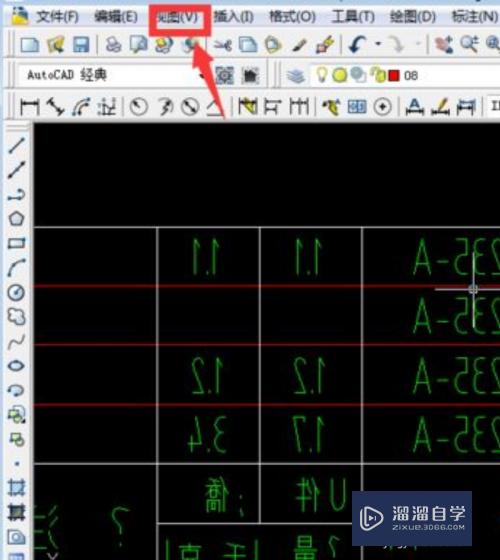
第3步
在”视图“下拉菜单中选择“三维视图”。然后点击。如图所示
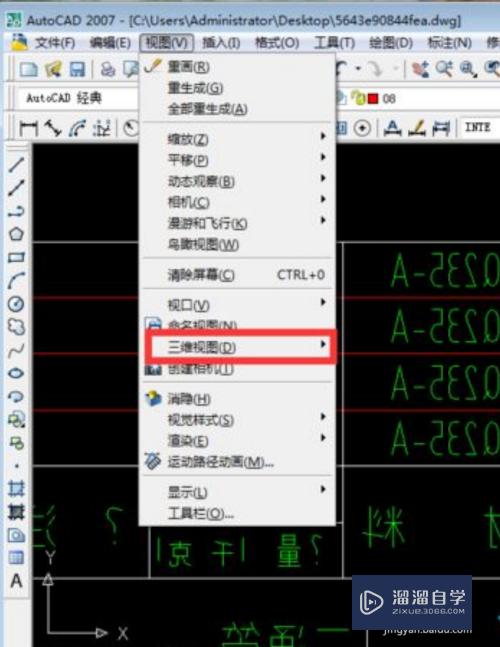
第4步
在”三维视图“里看到有“俯视”。选择即可。如图所示”三维视图“有多个选项。可以根据具体的情况来选择。
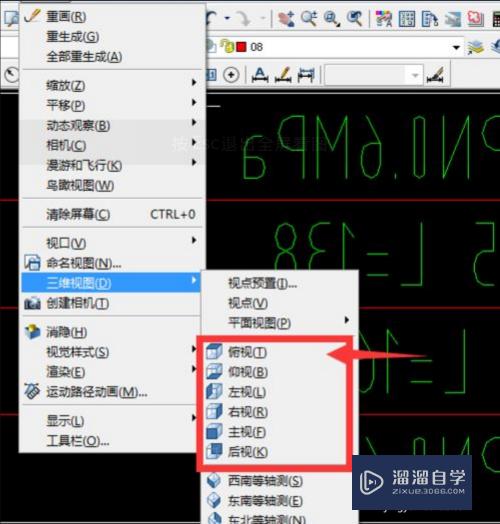
第5步
经过以上操作。现在cad里的中文已经正常了

以上关于“CAD中文字反向如何解决(cad中文字方向反向,调整不过来)”的内容小渲今天就介绍到这里。希望这篇文章能够帮助到小伙伴们解决问题。如果觉得教程不详细的话。可以在本站搜索相关的教程学习哦!
更多精选教程文章推荐
以上是由资深渲染大师 小渲 整理编辑的,如果觉得对你有帮助,可以收藏或分享给身边的人
本文标题:CAD中文字反向如何解决(cad中文字方向反向,调整不过来)
本文地址:http://www.hszkedu.com/67285.html ,转载请注明来源:云渲染教程网
友情提示:本站内容均为网友发布,并不代表本站立场,如果本站的信息无意侵犯了您的版权,请联系我们及时处理,分享目的仅供大家学习与参考,不代表云渲染农场的立场!
本文地址:http://www.hszkedu.com/67285.html ,转载请注明来源:云渲染教程网
友情提示:本站内容均为网友发布,并不代表本站立场,如果本站的信息无意侵犯了您的版权,请联系我们及时处理,分享目的仅供大家学习与参考,不代表云渲染农场的立场!